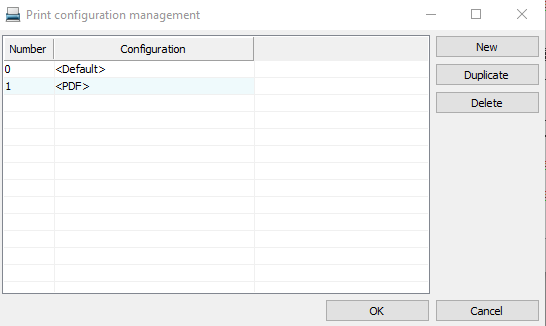В этом разделе приведено описание параметров на вкладке Печать.
Конфигурация печати
Позволяет выбрать ранее созданный файл конфигурации печати для загрузки предпочитаемых настроек печати. Нажмите ... для получения доступа к разделу Управление конфигурациями печати.
Настройки страницы
- Имя: выберите требуемый принтер. Если требуется доступ к параметрам принтера Windows, нажмите Свойства.
- Формат бумаги. Выберите предварительно определенный формат бумаги, поддерживаемый принтером.
- Источник. Выберите требуемый источник бумаги.
Ориентация
- Книжная/альбомная. Выберите ориентацию страницы.
- Симметричная печать. Выберите данный параметр, чтобы графические объекты печатались симметрично.
Чертежи
-
Все/выбор. Позволяет выбрать, какие чертежи электротехнического проекта необходимо распечатать: все или только выбранные. Нажмите ..., чтобы выбрать чертежи. Для получения дополнительной информации см. Выбор документа.
- Изменить порядок печати: выберите данный параметр, чтобы распечатать чертежи в обратном порядке от последнего к первому.
Масштаб
Выберите предварительно определенный коэффициент масштабирования или введите произвольный коэффициент (единица при печати = единица чертежа). При выборе встроенного коэффициента в двух полях отображаются единицы при печати и единицы чертежа. В режиме По формату страницы масштаб графических объектов задается в соответствии с выбранным форматом страницы.
Копии
- Количество копий: Определяет количество копий для печати.
- Разобрать по копиям: Позволяет собирать напечатанные чертежи (доступно при выборе нескольких копий).
Область эпюры
Определяет печатаемую область чертежа.
- Вся геометрия: область, определяемая граничной рамкой всех видимых объектов.
- Граница чертежа: область, определяемая зоной сетки в параметрах чертежа.
- Текущий вид: область, видимая на экране или в текущем виде при сохранении чертежа.
Эпюра со стилем
Каждому цвету графических объектов на экране соответствуют цвет и толщина на бумаге. Если таблица стилей печати не применяется, цвета на бумаге и толщина линий совпадают с цветами на экране. Таблицы стилей печати позволяют задать пользовательское соответствие. Для получения дополнительной информации см. Изменение стилей эпюр для печати.
Выберите в списке требуемую таблицу стилей печати. Для редактирования таблицы стилей печати нажмите кнопку Изменить файл таблицы стилей печати. Открывается диалоговое окно для привязки каждого цвета на экране к цвету и толщине линий при печати. Если в списке таблиц стилей печати установить значение Нет, можно выбрать Эпюра с толщиной линий. Цвета и толщина линий на экране и на бумаге будут одинаковыми.
Управление конфигурациями печати
Для доступа к диалоговому окну Управление конфигурациями печати нажмите .
При наличии нескольких разных конфигураций для печати чертежей выберите файл конфигурации из списка и чертежи для печати с этой конфигурацией. При необходимости повторите эту операцию с другими файлами конфигурации. Нажмите Печать нескольких конфигураций и проверьте конфигурации, которые планируется использовать для печати.
Для создания, копирования или удаления файлов конфигураций используйте параметры Создать, Дублировать и Удалить в правой части диалогового окна.